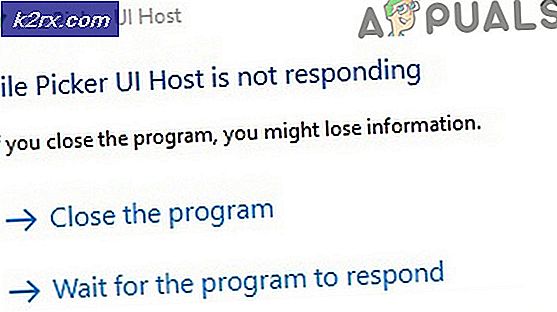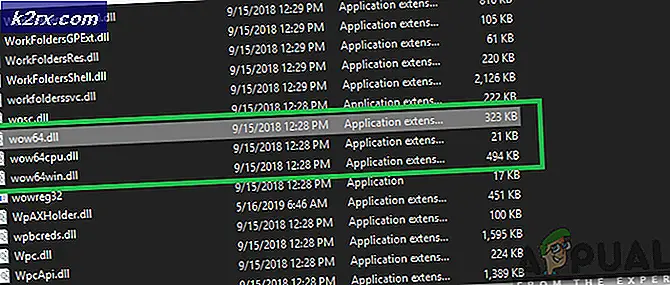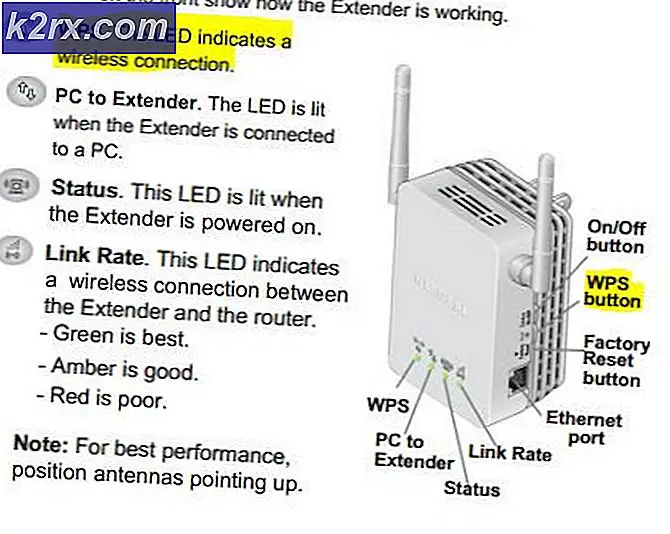Fix: Windows no Longer detecteert een thuisgroep op dit netwerk Fout op Windows 10
Een HomeGroup is een verzameling Windows-computers die met elkaar zijn verbonden op een Local Area Network (LAN) die via het netwerk printers en bestanden met elkaar kunnen delen. De HomeGroup-functie van Windows is bijzonder handig voor mensen met meer dan één Windows-computer thuis, omdat het delen van printers en bestanden tussen computers een fluitje van een cent is. Bij het proberen om een Windows 10-computer aan te sluiten op een HomeGroup die al in het netwerk bestaat, hebben Windows-gebruikers echter vaak gemeld dat de computer geen verbinding kon maken met de HomeGroup en in plaats daarvan een foutmelding kreeg waarin stond:
Windows detecteert niet langer een thuisgroep op dit netwerk. Als u een nieuwe thuisgroep wilt maken, klikt u op OK en opent u HomeGroup in het Configuratiescherm.
In de meeste gevallen wordt dit probleem gezien na het upgraden van alle computers in een reeds bestaande Thuisgroep naar Windows 10 terwijl de HomeGroup nog steeds actief is. Als een gebruiker die door dit probleem wordt getroffen op OK klikt en naar HomeGroup in het Configuratiescherm navigeert, krijgen deze geen mogelijkheid om een nieuwe HomeGroup te maken - ze zien alleen een optie om lid te worden van de reeds bestaande HomeGroup. Het is altijd beter om een bestaande HomeGroup te deactiveren voordat alle computers in de HomeGroup naar Windows 10 zijn geüpgraded, maar niet iedereen is bekend met deze kennis tijdens het upgraden.
Gelukkig kan dit probleem nog steeds worden opgelost na de upgrade van Windows 10 en de volgende zijn enkele van de absoluut meest effectieve oplossingen die een gebruiker met dit probleem kan gebruiken om het probleem te verhelpen:
Oplossing 1: schakel alle antivirus- en firewallprogramma's op de betrokken computers uit
In veel gevallen kan het voorkomen dat de getroffen computers zich in de eerste plaats bij de bestaande HomeGroup voegen, en dat kan zoiets triviaals zijn als een antivirus- of firewallprogramma, hetzij in aandelen of in een derde partij. Als dat het geval is, zou de eerste mogelijke oplossing voor elke gebruiker met dit specifieke probleem moeten zijn om alle antivirus- en firewallprogramma's op alle betrokken computers uit te schakelen en vervolgens de computers bij de HomeGroup aan te laten sluiten. Als u nog steeds ziet dat Windows geen HomeGroup op dit netwerk meer detecteert. foutmelding bij het proberen om de getroffen computers te verbinden met de HomeGroup, maar u moet doorgaan naar enkele van de sappere oplossingen.
Oplossing 2: verlaat de thuisgroep op de computer waarop deze is gemaakt en maak vervolgens een nieuwe thuisgroep
- Op de computer die werd gebruikt om de bestaande HomeGroup te maken, stop / verlaat u de HomeGroup. Hierdoor zou nu een nieuwe HomeGroup op het netwerk kunnen worden aangemaakt.
- Maak een nieuwe thuisgroep op een andere computer dan degene waarop u de oude thuisgroep hebt gemaakt. Bij het maken van een nieuwe thuisgroep op dezelfde computer als degene die werd gebruikt om de oude HomeGroup te maken, wordt in de meeste gevallen toch aanbevolen dat u een andere computer voor de taak gebruikt.
- Noteer het wachtwoord van de HomeGroup dat u krijgt nadat de nieuwe HomeGroup is gemaakt.
- Een voor een, op alle andere computers die deel uitmaken van het netwerk, sluit u aan bij de nieuwe Thuisgroep met het nieuwe Thuisgroep-wachtwoord en moeten ze zonder problemen verbinding maken met de nieuwe Thuisgroep.
Oplossing 3: verwijder alle sporen van de oude thuisgroep en maak een nieuwe aan
Als geen van de oplossingen die hierboven worden genoemd en beschreven voor u heeft gewerkt of als u gewoon geen optie krijgt om te stoppen of de oude HomeGroup op de computer waarop de oude HomeGroup is gemaakt, verlaat, vrees dan niet - u hebt nog een kans om dit op te lossen probleem. Talloze Windows 10-gebruikers die in het verleden last hebben gehad van dit probleem, hebben dit probleem kunnen oplossen door elk spoor van de oude thuisgroep te verwijderen en een nieuwe thuisgroep te maken op een andere computer dan degene die werd gebruikt om de oorspronkelijke thuisgroep te maken . Om deze oplossing toe te passen, moet u:
PRO TIP: Als het probleem zich voordoet met uw computer of een laptop / notebook, kunt u proberen de Reimage Plus-software te gebruiken die de opslagplaatsen kan scannen en corrupte en ontbrekende bestanden kan vervangen. Dit werkt in de meeste gevallen, waar het probleem is ontstaan door een systeembeschadiging. U kunt Reimage Plus downloaden door hier te klikken- Op elke afzonderlijke computer waarmee u verbinding wilt maken in de nieuwe HomeGroup die u later wilt maken, gaat u naar de volgende map en verwijdert u de volledige inhoud van de map PeerNetworking :
X: \ Windows \ ServiceProfiles \ LocalService \ AppData \ Roaming \ PeerNetworking
Opmerking: vervang X in de hierboven beschreven map door de stationsaanduiding die overeenkomt met de partitie van de vaste schijf van uw computer waarop Windows is geïnstalleerd. De map AppData is ook een verborgen map, dus u zult moeten navigeren naar het tabblad Weergave van Windows Verkenner, klik op Opties, ga naar het tabblad Beeld, scrol omlaag en vink de optie Verborgen bestanden, mappen en stations tonen aan, en klik op Toepassen en vervolgens op OK om de AppData- map te zien. - Op elke computer die u in de nieuwe thuisgroep wilt, drukt u op de Windows-logotoets + R om een dialoogvenster Uitvoeren te openen, typt u services.msc in het dialoogvenster Uitvoeren en drukt u op Enter om Services beheren te starten, naar beneden te bladeren en naar de HomeGroup Provider- service te gaan. klik er met de rechtermuisknop op en klik op Stoppen om het te stoppen.
- Schakel ALLE computers die op het netwerk zijn aangesloten uit.
- Schakel een willekeurige computer in op het netwerk die NIET de computer was waarop de oorspronkelijke HomeGroup is gemaakt.
- De computer die u inschakelt, ziet geen spoor van een bestaande thuisgroep op het netwerk, dus u kunt er een nieuwe maken. Ga je gang en maak een nieuwe HomeGroup op het netwerk met behulp van deze computer.
- Nadat de nieuwe thuisgroep is gemaakt en u het wachtwoord voor de thuisgroep hebt, schakelt u de andere computers in het netwerk één voor één in en voegt u ze toe aan de nieuwe thuisgroep. Nu moeten ze dit met succes kunnen doen.
PRO TIP: Als het probleem zich voordoet met uw computer of een laptop / notebook, kunt u proberen de Reimage Plus-software te gebruiken die de opslagplaatsen kan scannen en corrupte en ontbrekende bestanden kan vervangen. Dit werkt in de meeste gevallen, waar het probleem is ontstaan door een systeembeschadiging. U kunt Reimage Plus downloaden door hier te klikken